Come registrare telefonate
Devi ricevere una telefonata molto importante, vorresti registrare la conversazione per poterla riascoltare con più calma in un secondo momento ma non sai come fare? Beh, se le cose stanno così non temere: si tratta di un’operazione perfettamente possibile e, ricorrendo all’impiego delle giuste risorse, la stessa è anche molto semplice da effettuare.
A prescindere dal fatto che tu abbia uno smartphone Android oppure un iPhone, al termine della lettura di questo articolo saprai perfettamente come registrare telefonate sul tuo dispositivo. Permettimi soltanto una premessa prima di continuare: la legge ammette la registrazione delle chiamate a patto che le stesse non vengano poi diffuse pubblicamente. Ad ogni modo, prima di effettuare una registrazione, sarebbe opportuno avvertire il tuo interlocutore (in modo da tutelare la sua privacy). Ciò detto, non mi assumo la responsabilità dell’uso che farai delle mie indicazioni. Intesi?
Benissimo! A questo punto, ti suggerisco di prenderti qualche minuto di tempo libero e di dedicarti alla lettura delle seguenti righe. Sono certo che alla fine mi darai ragione sul fatto che registrare telefonate era un vero e proprio gioco da ragazzi e saprai perfino spiegare come farlo ad amici e familiari. Ti auguro una buona lettura!
Indice
- Come registrare telefonate con Android
- Come registrare telefonate con iPhone
- Come registrare telefonate WhatsApp
- Come registrare telefonate su telefono fisso
Come registrare telefonate con Android
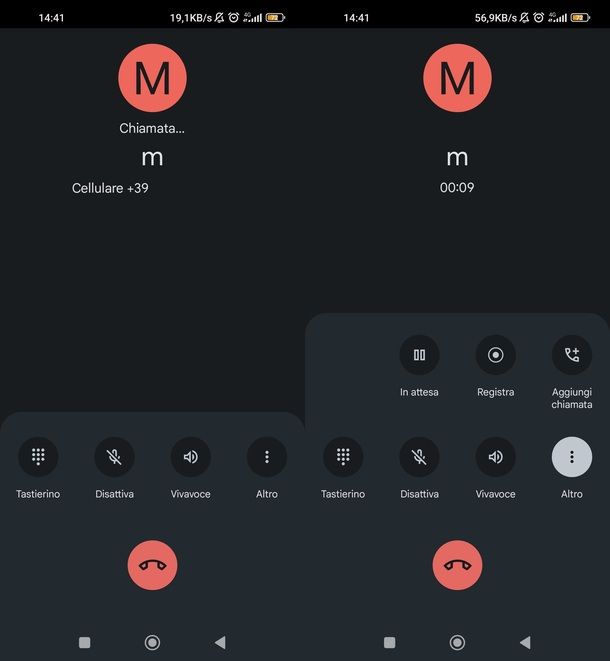
Se vuoi scoprire come registrare telefonate Android 13 o su altre versioni del sistema operativo di Google, puoi tranquillamente servirti dell’app Telefono di Google. Si tratta della soluzione studiata direttamente dal colosso di Mountain View per gestire le chiamate in entrata e in uscita sul proprio telefono e corrisponde all’applicazione predefinita su molti smartphone Android (es. quelli Xiaomi e OPPO) per compiere tali funzioni.
Tale app permette anche di registrare le chiamate in tutta semplicità; ti mostro sùbito come fare: per prima cosa, avvia la stessa e scegli l’utente da chiamare dalle sezioni Preferiti, Recenti o Contatti (premi dunque sull’icona della cornetta telefonica posta a destra, accanto al nome del contatto che ti interessa); in alternativa, componi direttamente il numero da chiamare premendo l’icona della tastiera in basso a destra.
Una volta che la chiamata è iniziata, nella schermata che hai di fronte, premi sul pulsante ⁝, situato in alto a destra, e scegli l’opzione Registra dal menu a schermo; successivamente dai conferma facendo tap sulla voce Registra la chiamata. La registrazione della telefonata verrà dunque avviata.
Non appena desideri interrompere quest’ultima, premi sul pulsante Interrompi e il gioco è fatto; eventualmente, per terminare la registrazione puoi anche direttamente chiudere la chiamata premendo sul pulsante della cornetta telefonica su sfondo rosso che vedi in basso. Se vuoi registrare una chiamata in entrata, una volta che quest’ultima è stata avviata, ti basta ripetere gli stessi passaggi visti poc’anzi.
E per reperire le registrazioni? Ti basta aprire la sezione Recenti dell’app Telefono (la trovi in basso, al centro) e premere sulla chiamata registrata presente nell’elenco visualizzato a schermo. Fatto ciò, fai tap sul pulsante ▶ per avviare l’ascolto della registrazione. Puoi anche condividere quest’ultima premendo sul pulsante dei tre pallini collegati da due linee (scegliendo poi l’icona dell’app che preferisci, es. WhatsApp) o eliminarla, facendo tap sull’icona del cestino.
Come registrare telefonate con Samsung
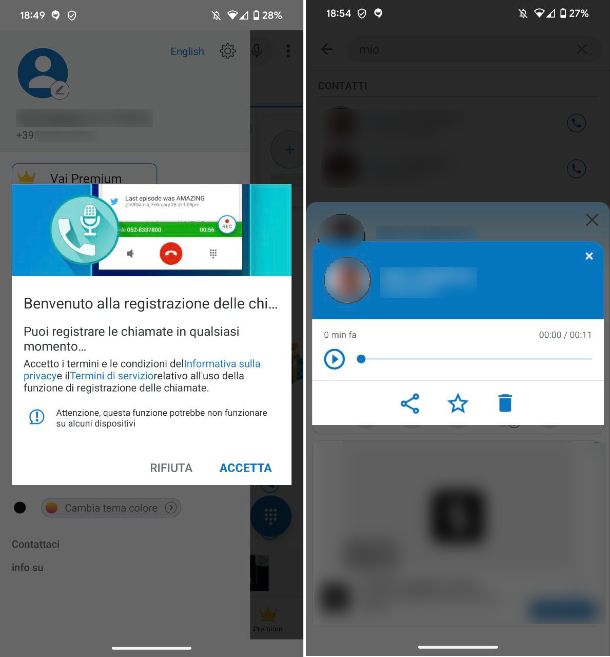
Ti stai chiedendo come registrare telefonate su Samsung? In questo caso, mi spiace riferirti che, purtroppo, l’applicazione Telefono sviluppata dal colosso coreano e preinstallata sui propri dispositivi, al momento in cui scrivo, non include un’opzione per registrare le chiamate. Visto che le cose stanno così, in questo caso, puoi servirti dell’app Telefono di Google della quale ti ho parlato nel corso del capitolo precedente.
Eventualmente, se lo preferisci, puoi anche registrare lo schermo durante una chiamata (come avrò modo di spiegarti più avanti). Ad ogni modo, per maggiori dettagli su come registrare le telefonate su Android, puoi consultare il mio tutorial dedicato.
Come registrare telefonate con iPhone
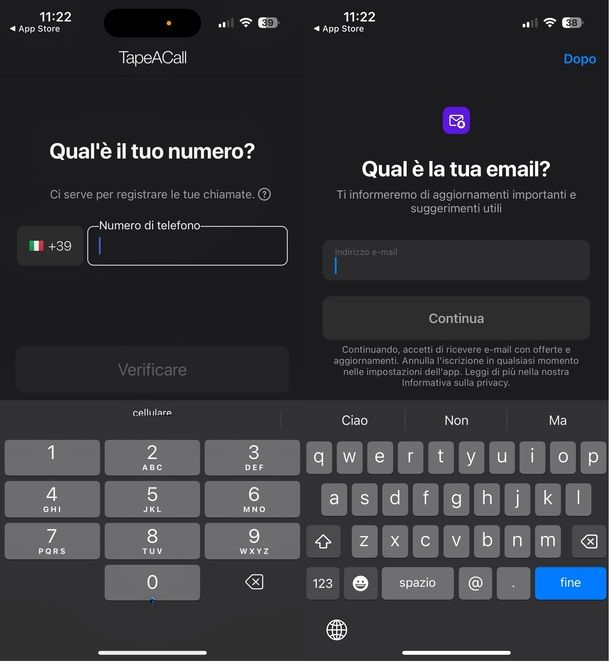
Se è tua intenzione scoprire come fare per registrare telefonate su iPhone ti suggerisco di utilizzare l’app TapeACall. Si tratta di un’applicazione molto semplice da utilizzare che permette di registrare le chiamate e trascriverle automaticamente. L’applicazione è disponibile in prova gratuita per 7 giorni al termine dei quali è possibile continuare a utilizzarla con vari piani di abbonamento a partire da 10,99 euro al mese.
Se hai qualche dubbio su come ottenerla, ti rimando al mio tutorial su come scaricare app su iPhone. Prima di continuare, ti segnalo che per procedere avrai anche bisogno di richiedere al tuo gestore telefonico di attivare il servizio di conferenza sul tuo numero (per permetterti di parlare con più di un interlocutore in contemporanea). Puoi contattare il tuo operatore seguendo i passaggi che trovi elencati nella mia guida dedicata.
Una volta effettuato il download di TapeACall, avviala e fai tap sul pulsante Acconsento per permetterle di inviarti un SMS contente il codice per procedere all’attivazione del servizio. Digita quindi il tuo numero (controlla che sia selezionato il prefisso internazionale corretto) nell’apposita sezione visualizzata, fai tap su Continua e attendi la ricezione dell’SMS contente il codice. Una volta ricevuto quest’ultimo tramite messaggio di testo, inseriscilo nell’apposito campo visualizzato e poi fai tap sul pulsante Continua.
Successivamente, salta senza problemi l’immissione dell’indirizzo email (premendo su Dopo) e fai tap sul pulsante Prova gratis (disponibile solo per il piano annuale) per poi confermare tramite Face ID, Touch ID o password dell’ID Apple. Da qui, scegli il numero che vuoi usare come linea di registrazione, dai conferma e attiva gli interruttori relativi alle notifiche e ai contatti premendo su di essi, in modo da consentire all’app di accedere a tali elementi (devi confermare anche negli avvisi successivi).
Seleziona, dunque, il motivo per il quale vuoi usare TapeACall tra quelli proposti a schermo (es. Interviste e reportage), vai su Continua e, se lo vuoi, segui i tutorial tramite cui l’app mostra come registrare le chiamate in entrata e uscita.
Per le chiamate in uscita procedi, dunque, premendo sul pulsante del cerchio rosso posto in basso e, da qui, fai tap sul numero visualizzato in basso. Ora premi sulla voce Chiama, seleziona nuovamente il numero visualizzato in basso, attendi che la telefonata venga avviata e, poi, premi sul pulsante Aggiungi una chiamata. A questo punto, seleziona un contatto dall’elenco di quelli memorizzati e aspetta che l’utente risponda alla chiamata; successivamente, premi sul pulsante Unisci. Quando desideri terminare la chiamata, e dunque la registrazione, premi sul pulsante di colore rosso raffigurante una cornetta telefonica.
Se, invece, intendi registrare una chiamata in entrata, dopo aver premuto sull’icona della cornetta telefonica (come fai normalmente per rispondere), apri TapeACall, premi sull’icona del cerchio rosso e, da qui, sul pulsante Chiama. Fatto ciò, fai tap sul numero di telefono visualizzato in basso e premi sul pulsante Unisci.
Dopo aver registrato le telefonate, per poterle ascoltare, premi sul pulsante ▶ presente nella schermata principale dell’applicazione e poi fai tap sull’anteprima della registrazione che desideri riprodurre Una volta aperta la schermata del file audio, puoi eventualmente condividere quest’ultimo facendo tap sull’icona Share posta in basso.
Prima della scadenza della versione di prova del servizio, puoi disattivare quest’ultimo recandoti nel menu delle Impostazioni di iOS accessibile tramite l’icona dell’ingranaggio che trovi nella schermata home o nella Libreria app. Successivamente, vai su [tuo nome utente] > Abbonamenti > TapeACall > Annulla abbonamento.
Come registrare telefonate WhatsApp
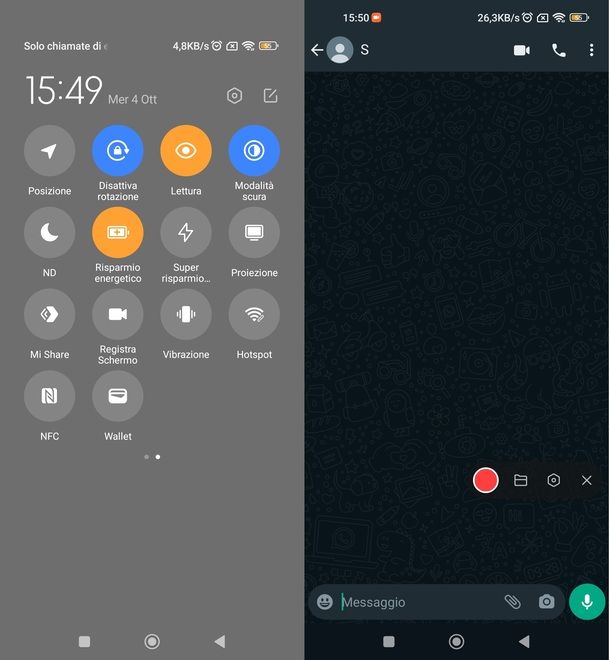
Hai necessità di registrare una chiamata su WhatsApp? Il noto servizio di messaggistica istantanea del gruppo Meta, al momento in cui scrivo, non integra una funzione specifica per fare ciò in nessuna delle proprie versioni disponibili sulle varie piattaforme. Puoi comunque procedere in tal senso servendoti della funzione di registrazione dello schermo del tuo dispositivo.
Se quest’ultimo corrisponde a uno smartphone Android, una volta che la chiamata è avviata, richiama il menu dell’area di notifica facendo swipe verso il basso partendo dal bordo superiore del display e, successivamente, premi sull’icona Regist. schermo (potrebbe anche trovarsi nella seconda pagina del menu suddetto; ha generalmente l’icona di una videocamera).
Per avviare la registrazione, ti basta premere l’icona del cerchio rosso posto sulla barra presente a metà schermata mentre (o fare tap sulla voce Avvia la registrazione); per interromperla, premi sul pulsante del quadrato rosso, oppure, in alternativa, premi nuovamente sull’icona Registra schermo presente nel menu dell’area di notifica. Per maggiori informazioni su quanto appena spiegato, leggi questo mio tutorial.
Per ripetere questi passaggi su iPhone, dopo aver avviato la chiamata, richiama il menu del Centro di controllo effettuando uno swipe dall’angolo destro superiore del display verso il basso (sui modelli con Face ID) o facendo swipe dal centro dello schermo verso l’alto (sui modelli con Touch ID). Successivamente, effettua un tap prolungato sul pulsante Rec e, da qui, premi sull’icona del microfono.
Una volta che si è avviata la registrazione, puoi interromperla, premi nuovamente sul pulsante Rec e il gioco è fatto. Per altri dettagli su questa procedura, consulta il mio approfondimento su come registrare lo schermo dell’iPhone. Se, invece, desideri registrare una chiamata WhatsApp su PC, ti consiglio di leggere il mio articolo su come registrare le chiamate WhatsApp.
Come registrare telefonate su telefono fisso

Solitamente i telefoni fissi non includono funzionalità per la registrazione delle chiamate. Eh già: immagino che la cosa suoni abbastanza deludente. Non disperare però: devi sapere che è comunque possibile effettuare registrazioni con questi apparecchi munendosi di appositi dispositivi in commercio nei negozi di elettronica e sui siti dei rivenditori online.

Registratore telefonico, registratore vocale telefonico USB da 16 GB, ...

Mini registratore vocale audio telefonico con memoria integrata da 16 ...
Si tratta di piccole “scatole” simili ai filtri per la linea ADSL; alcuni dispositivi di questo genere, tuttavia, possono anche essere molto più voluminosi. Tramite le apposite entrate presenti sugli stessi, è possibile collegare il telefono all’alimentazione e collegare anche il cavo telefonico (come avviene sui modem). Grazie a questi apparecchi le chiamate vengono registrate automaticamente e salvate sulla memoria interna di questi ultimi o su schede SD. I prezzi oscillano, in media, tra i 30 e i 50 euro.
In qualità di affiliati Amazon, riceviamo un guadagno dagli acquisti idonei effettuati tramite i link presenti sul nostro sito.

Autore
Salvatore Aranzulla
Salvatore Aranzulla è il blogger e divulgatore informatico più letto in Italia. Noto per aver scoperto delle vulnerabilità nei siti di Google e Microsoft. Collabora con riviste di informatica e cura la rubrica tecnologica del quotidiano Il Messaggero. È il fondatore di Aranzulla.it, uno dei trenta siti più visitati d'Italia, nel quale risponde con semplicità a migliaia di dubbi di tipo informatico. Ha pubblicato per Mondadori e Mondadori Informatica.






